Како поправити грешку "Неуспешно учитати плуг-ин" у Гоогле Цхроме-у
Грешка "Неуспешно учитавање плуг-ин-а" је прилично чест проблем који се јавља у многим популарним веб прегледачима, а посебно Гоогле Цхроме-у. У наставку ћемо размотрити главне начине који су усмјерени на сузбијање насталог проблема.
По правилу долази до грешке "Неуспешно учитавање плуг-ина" због проблема са додатком Адобе Фласх Плаиер-а. У наставку ћете пронаћи главне препоруке које могу помоћи у решавању проблема.
Садржај
Како могу да поправим грешку "Неуспешно учитати плуг-ин" у Гоогле Цхроме-у?
Метод 1: Ажурирајте прегледач
Многе грешке у претраживачу, пре свега, почињу са чињеницом да рачунар има старију верзију прегледача. Ми, пре свега, препоручујемо да прегледате прегледач за исправке, а ако су откривени, извршите инсталацију на рачунару.
Метод 2: избришите акумулиране информације
Проблеми у раду Гоогле Цхроме додатака често могу настати због акумулиране кеш меморије, колачића и историје, често постају кривци за смањење стабилности и перформанси прегледача.
Како уклонити кеш меморију у Гоогле Цхроме-у
Метод 3: Поново инсталирајте прегледач
На вашем рачунару може доћи до пада система, што је утицало на неисправност прегледача. У том случају, боље је поновно инсталирати претраживач који може помоћи у решавању проблема.
Како да поново инсталирате Гоогле Цхроме
Метод 4: Уклањање вируса
Ако и након поновног инсталирања Гоогле Цхроме-а проблем са функционирањем додатка остаје релевантан за вас, требало би да покушате скенирати систем за вирусе јер су многи вируси усмерени на негативан ефекат на инсталиране прегледаче на рачунару.
Да бисте скенирали систем, можете користити свој сопствени антивирус и користити одвојени Др.Веб ЦуреИт програм за третман који ће извршити детаљну претрагу злонамерног софтвера на вашем рачунару.
Преузмите Др.Веб ЦуреИт корисност
Ако сте као резултат скенирања на рачунару пронашли вирусе, морате их поправити, а затим поново покренути рачунар. Али и након што се вирус уклони, проблем са Гоогле Цхроме-ом може и даље бити релевантан, па ћете можда морати поново инсталирати претраживач, како је описано у трећем начину.
Метод 5: враћање система
Ако се проблем са функционисањем Гоогле Цхроме-а појавио не тако давно, на пример, након инсталације софтвера на рачунару или као резултат других радњи које врше промене у систему, покушајте да вратите рачунар.
Да бисте то урадили, отворите мени "Цонтрол Панел" , ставите опцију "Смалл Ицонс" у горњем десном углу, а затим идите на одељак "Ресторе" .

Отворите одељак "Старт Систем Ресторе" .
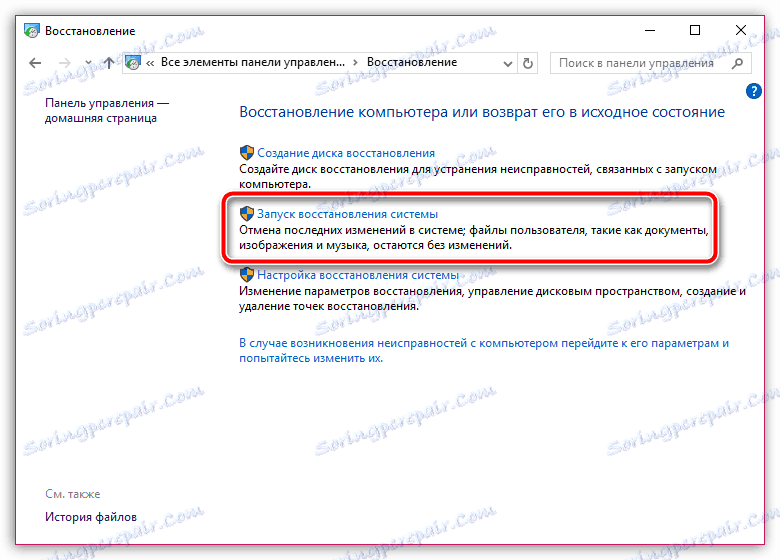
У доњем делу прозора, поставите птицу близу тачке "Прикажи друге опоравке" . На екрану су приказане све доступне тачке опоравка. Ако на овој листи постоји тачка која дати из периода када није било проблема са прегледачем, изаберите га, а затим започните опоравак система.
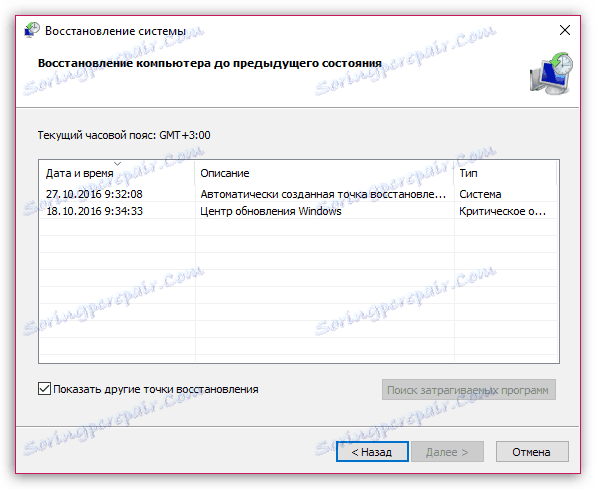
Када се процедура заврши, рачунар ће се у потпуности вратити у изабрани временски интервал. Систем неће утицати на корисничке датотеке, ау неким случајевима системски опоравак можда неће додирнути антивирус који је инсталиран на рачунару.
Имајте у виду да ако се проблем односи на додатак за Фласх Плаиер, а горе наведени савети нису решили проблем, покушајте да проучите препоруке у доље наведеном чланку, што је у потпуности посвећено проблему неоперабилности додатка Фласх Плаиер-а.
Шта урадити ако Фласх Плаиер не ради у прегледачу
Ако имате своје искуство у решавању грешке "Неуспешно учитавање додатка" у Гоогле Цхроме-у, поделите га у коментаре.